这个方法十分的简单,电脑如何自己重装系统win11呢?只需要使用一键重装系统就可以很好地帮助我们重装系统,只需要我们按一下鼠标就可以自己重装系统,一起看看吧。
工具/原料:
系统版本:windows11系统
品牌型号:华为MateBook
软件版本:系统
方法/步骤:
1、在浏览器搜索系统。

2、选择windows11 64位 专业版 点击“安装此系统”。
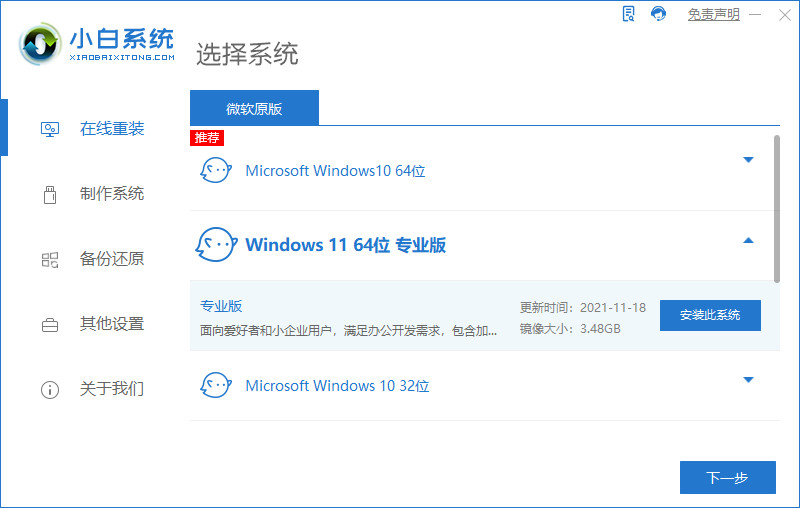
3、软件自动下载win11系统,耐心等待下载。

4、win11下载完成后,软件进入环境部署。
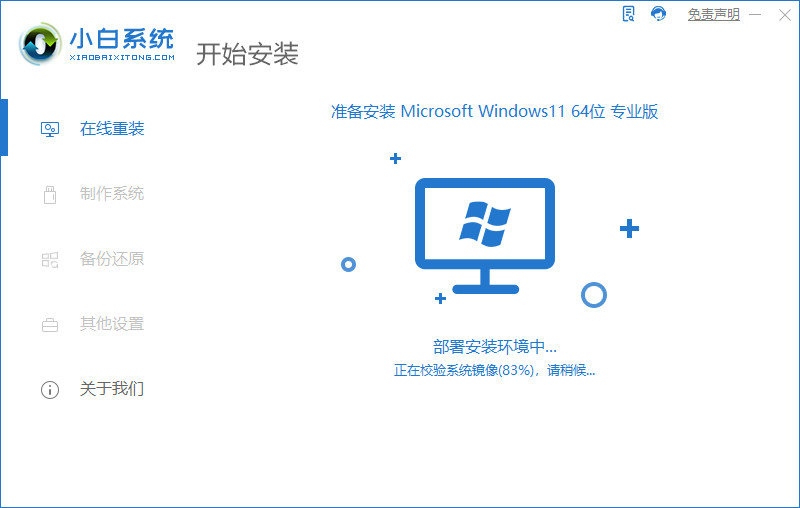
5、准备完成后,点击“立即重启”。

6、重启后点击“XiaoBai PE-MSDN Onlin Install Mode”进入PE系统。
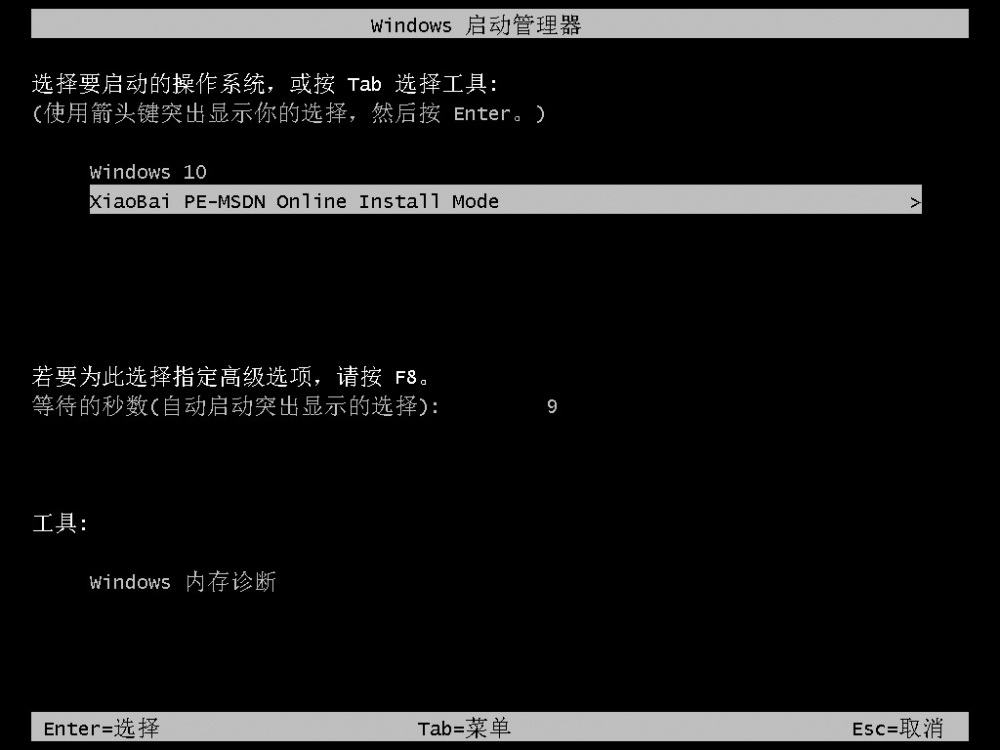
7、重启后小白软件将会继续执行win11系统的安装。

8、等待安装完毕后,点击立即重启。

9、重启后,将会进入win11正式版的引导页面。

10、引导完成后转入win11页面,系统安装完毕。
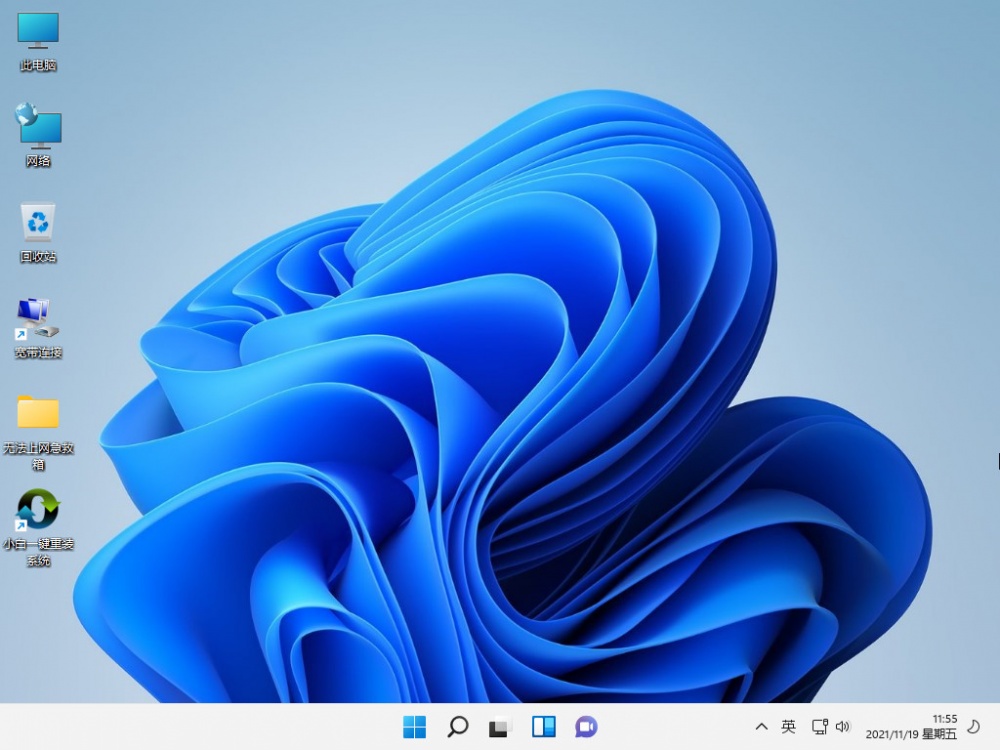
注意事项:
1、在使用系统时,需退出安全软件。
2.要提前保存好重要文件防止丢失哦。
总结:
下载完系统后按照指示完成相应步骤;
重启后选择“XiaoBai PE-MSDN Onlin Install Mode”进入PE系统;
安装完毕后再次重启;
完成win11正式版的指导后即可正常使用。
这就是电脑自己重装系统win11的步骤了,快来试试吧,














